Överför filer mellan Android & Windows 11 via Bluetooth

En handledning om hur man skickar eller tar emot filer mellan en Microsoft Windows 10-enhet och en Android-enhet med hjälp av Bluetooth filöverföring
Raderade du av misstag en hel mapp med bilder från din Android-telefon? Letar du efter ett sätt att ångra allt? Tja, du har tur. Följ stegen nedan och förhoppningsvis kommer du att kunna komma åt dina värdefulla bilder eller videor igen.
Tyvärr är ingen mapp säker från att raderas. Du kan av misstag radera alla typer av innehåll – oavsett om det är bilder, videor, PDF-filer, etc. utan förvarning. Det viktigaste att komma ihåg är att tiden är avgörande. Du måste försöka återställa din data ASAP så att den inte skrivs över av något annat.
Förstå mappar

Det är dock inte alltid användarens fel. Du kan förlora mappar från korrupta SD-kort eller oväntat kraschar telefoner.
Lyckligtvis har moderna enheter inbyggda funktioner som möjliggör dataåterställning. Det betyder att det finns sätt att återställa förlorade filer som du annars kanske tror är raderade för alltid. Medan du provar alternativen nedan, försök att inte använda din telefon så mycket som möjligt.
Dolda mappar
För det första, är du säker på att du förlorat dina filer? Det finns en funktion som låter användare dölja mappar av säkerhetsskäl. Du kanske omedvetet har aktiverat det alternativet. Följ stegen nedan för att hitta dolda mappar:
Gå till filhanteraren .
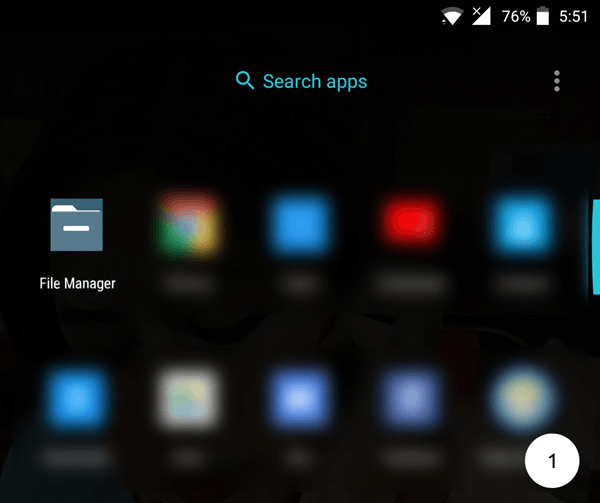
Tryck på Meny > Inställningar . Gå till Avancerat .
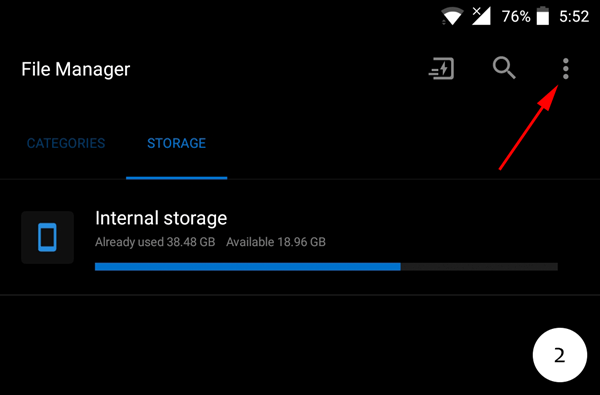
Tryck på Visa dolda filer .
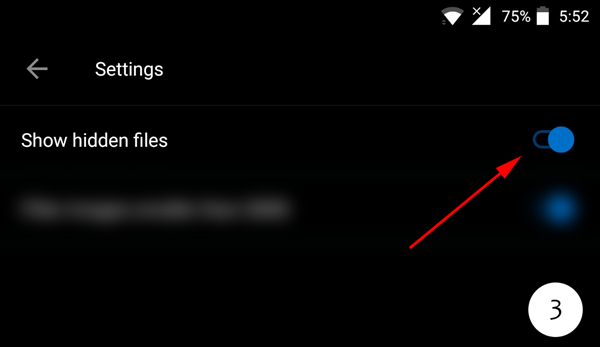
Molnåterställning
Det är möjligt att du kanske har molnsäkerhetskopiering aktiverad i bakgrunden. Det finns en chans att du prenumererar på molnlagringslösningar som Google Photos, OneDrive eller Dropbox som körs i bakgrunden.
Utan att du vet sparade din enhet automatiskt filerna på ditt konto online!
Även om dina filer inte längre är tillgängliga på din mobila enhet kan du komma åt kopior av dessa genom att logga in på ditt molnkonto.
I Google Photos, till exempel, kan du kolla i papperskorgen efter bilder som inte ska finnas där och returnera dem till sin rätta plats.
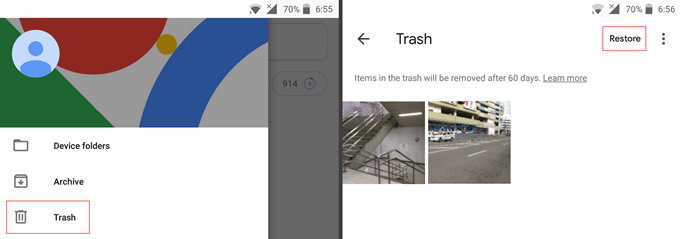
Objekt i papperskorgen kommer att raderas permanent efter 60 dagar.
SD-kort
Om du inte har molnlagring kan det vara din nästa bästa insats att gräva igenom ditt SD-kort. Det förutsätter att du sparat dina filer på ett SD-kort.
För att den här metoden ska fungera måste du ansluta din telefon till en stationär eller bärbar dator. Du måste också ladda ner och installera ett dataåterställningsprogram.
Det finns många mjukvarulösningar för dataåterställning där ute. Du måste göra en del efterforskningar och se till att verktyget du använder är pålitligt, lätt att använda och effektivt. Kolla in vår video på YouTube ovan och kolla in några av våra andra inlägg här:
5 fotoåterställningsverktyg testade och granskade
Hur man återställer oavsiktligt raderade filer
Det är lika viktigt att hantera förväntningarna. Det finns ingen garanti för att förlorad data kommer att återställas.
Roota en Android-telefon
Att rota en Android-telefon är inte den idealiska lösningen för vanliga användare. Men om du sparat alla dina filer direkt på din telefon och inte ett minneskort kan detta vara den enda lösningen som finns kvar.
Det finns risker - den minsta är att garantin för din enhet ogiltigförklaras. Men att återställa data från själva telefonen kräver root-åtkomst. Men om du är sugen på det är rotning ingen svår process. Den kan till och med låsa upp andra telefonfunktioner som du kan tycka är intressanta.
Vi har skrivit flera artiklar om hur man rotar Android-telefoner, så kolla in dem beroende på din enhet:
Så här rotar du en Nexus 5, 5X, 6, 6P och 7
Så här rotar du en Pixel XL, 2, 2XL, 3 och 3XL
Hur man rotar en Galaxy S5, S6, S7, S8, S9 & S10
Förebyggande
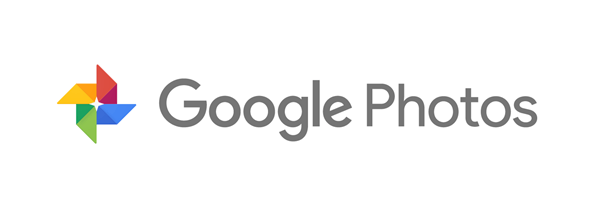
Det bästa sättet att undvika besvär är förberedelser. Android-enhetsanvändare har ingen ursäkt att inte använda Google Foton, Dropbox eller någon annan molnlagringsapp. Kolla in vår artikel om hur du lagrar alla dina foton och videor i molnet .
Medan gratisversioner har begränsningar, räcker de för den genomsnittliga användaren. Vilken lösning som helst är bättre än ingen lösning.
Andra lösningar för dataåterställning
Om inget ovan hjälpte dig, är de enda andra alternativen du har gratis och betalda dataåterställningsprogram. Om du använder en Android-enhet är din bästa insats att först prova några appar för dataåterställning från Google Play Butik.
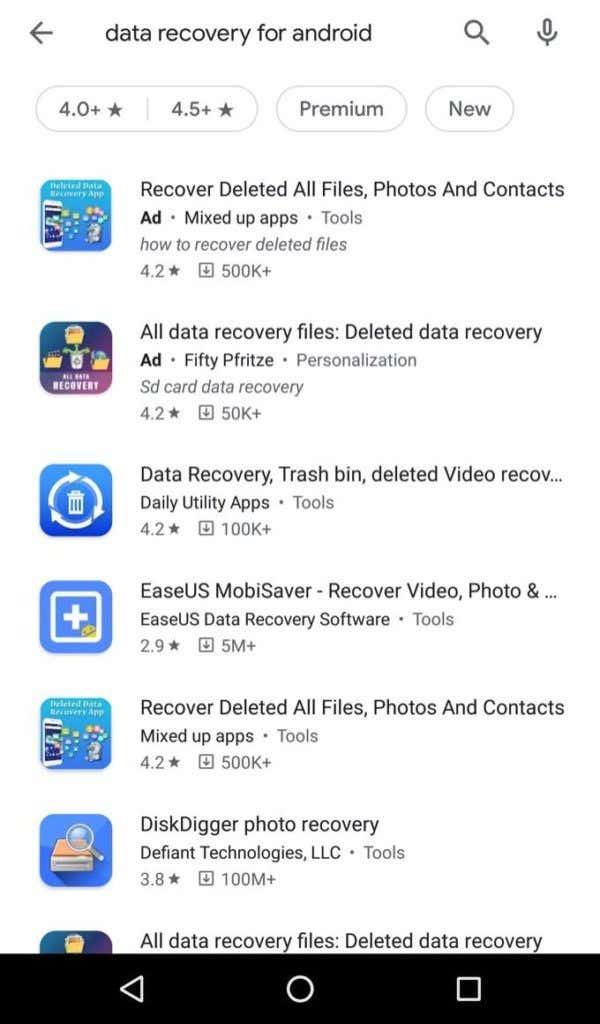
Dessa appar kan skanna ditt SD-kort eller Android-minne och försöka hitta förlorade filer. Se till att välja en app som har laddats ner över 500 000 gånger och som har över 4,0 stjärnor.
Om en app inte fungerar finns det några betalda tredjepartsprogram där ute som du kan prova som FoneDog, File-Recovery.com och Remo Software. Om de har gratisversioner kommer de normalt bara att låta dig återställa några få filer som bevis på att de kan fungera i din situation.
En handledning om hur man skickar eller tar emot filer mellan en Microsoft Windows 10-enhet och en Android-enhet med hjälp av Bluetooth filöverföring
För inte så länge sedan var suddiga telefonkamerabilder det bästa någon kunde hoppas på. Idag förväntar sig alla kristallklara bilder som kan jämföras med kvaliteten på dem som tas med en dedikerad digitalkamera.
Det är inte många som gillar att svara på telefonsamtal från okända uppringare. Kanske gör det dig orolig eller kanske du vill undvika risken att prata med en telefonförsäljare eller svara på ett robocall.
Sedan Android 7. 0 Nougat har Google inaktiverat möjligheten för appar att spela in ditt interna ljud, vilket innebär att det inte finns någon basnivåmetod för att spela in ljud från dina appar och spel när du spelar in skärmen.
Om du har en Nexus-enhet och älskar att leka med de senaste versionerna av Android, kan du bli glad att veta att du kan uppdatera din enhet till betaversionen av Android N OTA (Over-the-Air). De enda enheter du kan göra detta för är Nexus 6, Nexus 6P, Nexus 5X, Nexus 9, Nexus Player, Pixel C och General Mobile 4G (Android One).
Alla större webbläsare för Android får ständiga uppdateringar som introducerar nya funktioner samtidigt som prestanda och stabilitet förbättras. Uppdateringar spelar också en viktig roll för att förbättra webbläsarsäkerheten, vilket gör det viktigt att du installerar dem.
Om du får ont om utrymme på din iPhone eller iPad och har bestämt dig för att se vilka appar som tar upp mest utrymme, har du förmodligen märkt att WhatsApp konsekvent är nära toppen. WhatsApp är populärt och alla jag känner som använder det har vanligtvis minst 10 till 15 gruppchattar de är en del av.
Om du har någon av de nyare iPhones har du säkert märkt att när du tar en bild med kameran så har den alltid svarta fält på vardera sidan av bilden. iPhone-skärmen har ett annat bildförhållande än bilden och därför fyller bilden inte upp hela skärmen.
Din Android-telefon bör ta emot alla inkommande samtal så länge som din telefon är inom nätverkstäckning, har ett aktivt mobilabonnemang och inte lider av några tekniska fel. Om du saknar samtal på din telefon kan ett eller flera av dessa vara felaktiga.
Om du äger en Android-enhet från Samsung eller mobiloperatörer som Sprint, är chansen stor att den har en Mobile Content Management-klient (MCM). Den är också normalt installerad som standard på alla företagsutgivna enheter för att säkerställa enkel åtkomst till data etc.
Nyare OS-uppgraderingar för dina Android-telefoner är tänkta att ge nya funktioner och buggfixar. Men så är det inte alltid.
Vill du se en lista över nyligen raderade appar på iPhone eller Android. Kanske är det för att du vill installera om några av dem.
Aviseringsljud är definitivt användbara, men de kan börja gå dig på nerverna efter ett tag. Om du börjar tröttna på ditt nuvarande aviseringsljud, oroa dig inte - det är lätt att ändra det.
Urklippet är där din Android-enhet lagrar nyligen kopierade objekt. Detta gör att du enkelt kan kopiera och klistra in text, foton, filer och mer.
Det finns många myter kring korrekt användning av telefonbatterier, hur ofta man laddar dem och hur man ser till att få ut den längsta livslängden av dem. Tyvärr ger en kort sökning på internet ofta upp massor av felaktig eller vilseledande information.
Ibland kan blockering av oönskade samtal från telemarketingföretag, okända nummer och vissa personer i dina kontakter ge dig sinnesfrid. Men tänk om du av misstag blockerade en vän i processen.
Operativsystemet Android är det mest utbredda operativsystemet för mobila enheter i världen. Det finns alltid en ny version av Android runt hörnet, så det finns en god chans att du inte kör den senaste versionen.
Bakåtknappen är en viktig funktion för alla smartphones. Oavsett om det är den dedikerade bakåtknappen i Android eller den sammanhangsberoende bakåtknappen i iOS, när de slutar fungera, kan du bli instängd utan någon väg tillbaka till där du kom ifrån.
Med appar för platsspårning kan du spåra någons telefon. Det vill säga om de installerar samma app som du gör och ger dig tillåtelse att se deras plats.
Samsung Galaxy-enheter låter dig använda Samsung Messages eller Google Messages. Samsung Messages var standardmeddelandeappen för Samsung-telefoner, men telefoner som Samsung Galaxy S22 Ultra har nu anslutit sig till andra Android-telefoner (som Google Pixel) för att göra Google Messages till standard.
Använder du flera Google-konton på Android och PC och vet inte hur man ändrar standard Google-konto? Läs vidare för att lära dig de hemliga stegen.
Facebook-berättelser kan vara mycket roliga att göra. Här är hur du kan skapa en berättelse på din Android-enhet och dator.
Fyller det på din Android? Lös problemet med dessa nybörjarvänliga tips för alla enheter.
Hur man aktiverar eller inaktiverar stavningskontrollfunktioner i Android OS.
En handledning som visar hur du aktiverar utvecklaralternativ och USB-felsökning på Samsung Galaxy Tab S9.
Älskar du att läsa e-böcker på Amazon Kindle Fire? Lär dig hur du lägger till anteckningar och markerar text i en bok på Kindle Fire.
Jag ger en lista över saker du kan prova om din Android-enhet verkar starta om slumpmässigt utan uppenbar anledning.
Vill du lägga till eller ta bort e-postkonton på din Fire-surfplatta? Vår omfattande guide går igenom processen steg för steg, vilket gör det snabbt och enkelt att hantera dina e-postkonton på din favorit enhet. Missa inte denna viktiga handledning!
En handledning som visar två lösningar på hur man permanent förhindrar appar från att starta vid uppstart på din Android-enhet.
Behöver du nedgradera en app på Android-enhet? Läs den här artikeln för att lära dig hur du nedgraderar en app på Android, steg för steg.


























